因为博客需要,我利用空闲时间p了一张个人图片。目的是把石雕上的文章去掉之后,把自己想要的字弄上去!经过10几分钟终于完成,并把它写成一篇教程供大家学习。当然由于技术有限,可能仔细对比还是能看出来的,如果不看原图估计好点。先来看下最终效果和原图吧!
最终效果图 原图
 
首先,我们先分析一下这张图片,也不卖关子了。第一张是效果图,第二种是原图。对比一下。
第一,石雕文字由“师范大学”改成了“南昌工程”。
第二,上面站的那个人,是我,还是我!这个没变。但是仔细看下好像位置移动了,这个看出来,说明你看的挺仔细。但这个不是今天要讲的,我们先不管他,下篇将介绍这个人物平移,修复原位置的方法。
这是2个问题,有的人急了,还没说师范大学几个字怎么去掉的呢?怎么打造石雕文字啊!呵呵!先不急。如果要想要练习,先找个没有文字的石头来就是了,相关教程下次发布。具体步骤如下:
第一步、我们直接进去ps打开原图。我的原图是把之前文字和人物给去掉的原图,因为本次只讲石雕文字。在空白的石块上打上文。如下如图:
 
这个是利用图章修复工具把人物和原来的字去掉的效果 这是利用文字工具打上你想要的字的效果
第二步、对文章效果做处理,选中文字图层-右键–混合选项。选择斜面浮雕,等高线,内放光,内阴影。分别设置如下图:

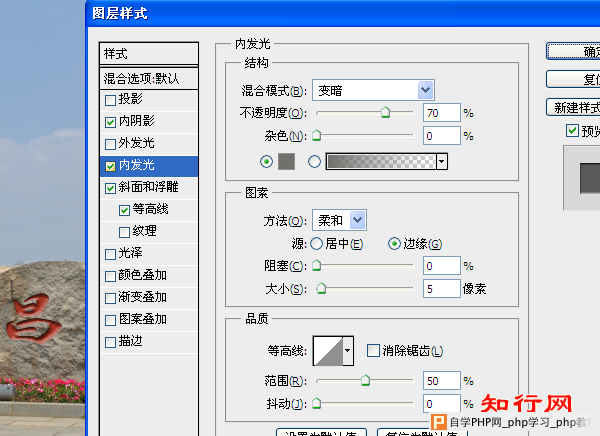
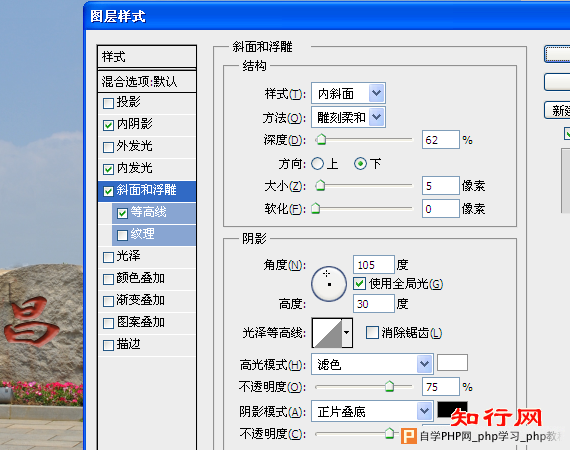
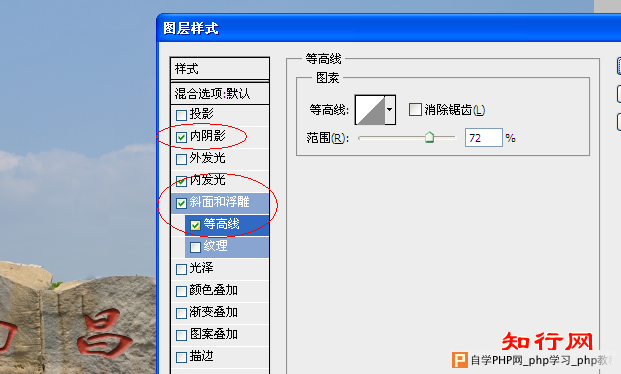
以上参数仅供参考,没有固定值,可以根据效果自行调节。
第三步、选中文字图层,选择混合模式为叠加。
最后,单击创建新的填充或调整图层按钮—-选择渐变,得到渐变填充1。具体参数(没有固定值,自行根据效果设置)如下图:
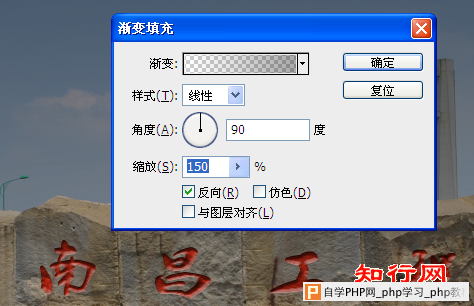
石雕文字效果就出来了,大家会发现上面这个图里面的几个字好像更加逼真,因为我上面的的效果图是之前做好的,省去了第三步操作,这一步我在自己制作过程中没有用,但是在制作教程的时候发现有点不对劲,就添加了这一步,这样效果更好!大家可以分别试下效果!有了这一步,效果更加逼真。后面将为大家制作本教程涉及到的其他2个ps技术,敬请期待! |